Qu’est-ce que Wininit.exe et devez-vous le supprimer ?
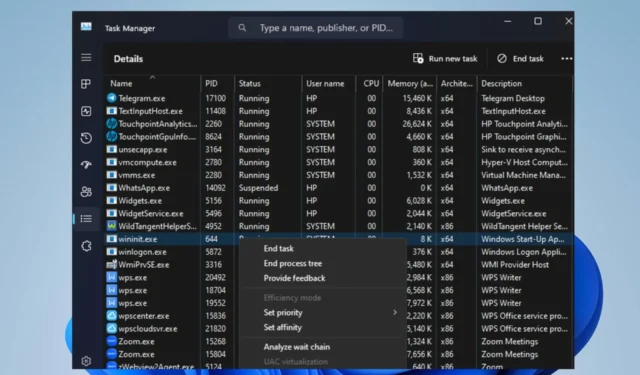
De nombreux utilisateurs se sont plaints d’avoir vu un processus non identifié s’exécuter dans leur gestionnaire de tâches, suscitant des inquiétudes. Le processus wininit.exe est l’exécutable qui les intéresse. Par conséquent, cet article expliquera ce qu’est wininit.exe et s’il faut le supprimer.
Qu’est-ce que wininit.exe ?
Wininit.exe est un processus légitime du système d’exploitation Windows qui joue un rôle important lors des processus de démarrage et d’arrêt. Il signifie Windows Initialization et est responsable du démarrage des services système et des programmes nécessaires au bon fonctionnement du PC.
Lors du démarrage du système, le gestionnaire de session Windows (Winlogon) appelle wininit.exe pour exécuter les services et composants nécessaires.
En outre, lors d’un arrêt du système, il est chargé de coordonner le processus d’arrêt et de mettre fin aux processus et services en cours d’exécution. Il permet aux applications et aux services d’enregistrer des données et des paramètres avant que le système ne s’éteigne ou ne redémarre.
Dois-je supprimer wininit.exe ?
Le Wininit.exe légitime est un fichier système de confiance et est considéré comme essentiel pour les performances sans faille du système.
La désactiver peut entraîner des problèmes avec les opérations de démarrage sur votre ordinateur. Par conséquent, il est nécessaire de s’assurer que le fichier wininit.exe sur votre système est légitime et n’a pas été falsifié.
Cependant, comme tout fichier système, wininit.exe peut être la cible de logiciels malveillants pour effectuer des activités malveillantes et d’autres menaces potentielles. Il peut se camoufler en tant que fichier système légitime et rester non détecté.
Si vous remarquez un comportement inhabituel avec le processus wininit.exe, tel qu’une utilisation élevée du processeur ou de la mémoire, vous devrez peut-être l’examiner.
Pour vérifier si le processus wininit.exe sur votre ordinateur est sûr, vous pouvez effectuer les vérifications suivantes :
Comment vérifier la légitimité de wininit.exe ?
1. Vérifiez l’emplacement
- Cliquez avec le bouton droit sur le bouton Démarrer et sélectionnez Gestionnaire des tâches dans le menu.
- Accédez à l’onglet Détails. Faites un clic droit sur wininit.exe et cliquez sur Ouvrir l’emplacement du fichier dans le menu déroulant.
- Assurez-vous que l’emplacement du fichier se trouve dans le répertoire suivant :
C:\Windows\System32 - Vous ne devez pas le modifier s’il se trouve dans ce dossier. Cependant, si ce n’est pas le cas, vous devez le supprimer.
2. Vérifiez la signature des propriétés du fichier
- Cliquez avec le bouton droit sur le bouton Démarrer et sélectionnez Gestionnaire des tâches dans le menu.
- Accédez à l’onglet Détails. Faites un clic droit sur wininit.exe et cliquez sur Ouvrir l’emplacement du fichier dans le menu déroulant.
- Maintenant, faites un clic droit sur le fichier et sélectionnez Propriétés.
- Dans la nouvelle fenêtre, sélectionnez l’onglet Signature numérique et recherchez Microsoft comme signature numérique du fichier.
Le fichier wininit.exe authentique est signé par Windows et le nom du produit dans les propriétés doit indiquer le système d’exploitation Microsoft Windows. S’il indique le contraire, il s’agit d’un fichier dangereux.
En résumé, nous vous déconseillons de supprimer le fichier wininit.exe car cela pourrait entraîner de graves problèmes de fonctionnement de votre ordinateur.
Toutefois, si les facteurs de vérification ci-dessus prouvent que le processus est malveillant, effectuez une analyse approfondie du PC à l’aide d’un logiciel antivirus à jour.



Laisser un commentaire